Excel 數字格式
數字格式
預設的數字格式是通用。
為什麼要更改數字格式?
- 使資料更具可解釋性
- 為函式準備資料,以便 Excel 瞭解你正在處理的資料型別。
數字格式示例
- 通用
- Number
- Currency
- Time
透過點選“數字格式”下拉選單可以更改數字格式,該選單位於功能區中,在“數字”組中。

注意: 你可以切換功能區檢視以訪問更多數字格式選項。
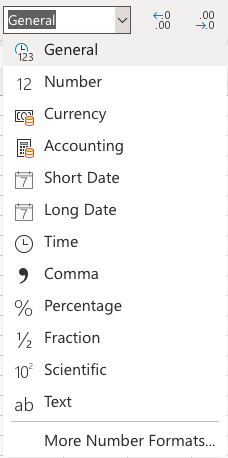
示例
在示例中,我們有代表價格的單元格,可以將其格式化為貨幣。
讓我們嘗試將價格格式更改為“貨幣”數字格式。
步驟
- 標記範圍
B2:C8 - 點選“數字格式”下拉選單
- 點選貨幣格式
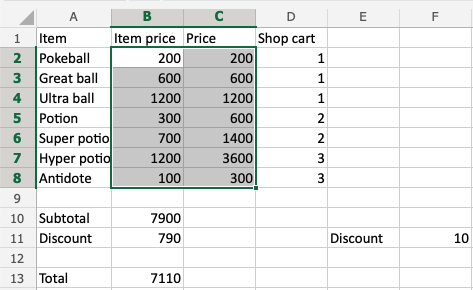
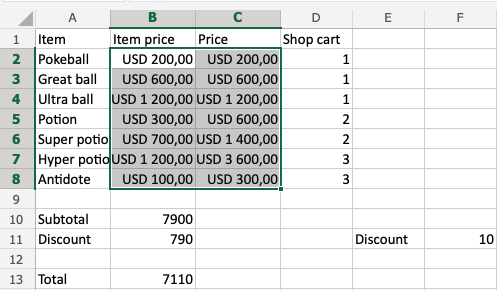
搞定! 數字格式已從通用更改為貨幣。
注意: 預設情況下,它將使用你的本地貨幣。
現在,對 B10、B11 和 B13 執行相同操作
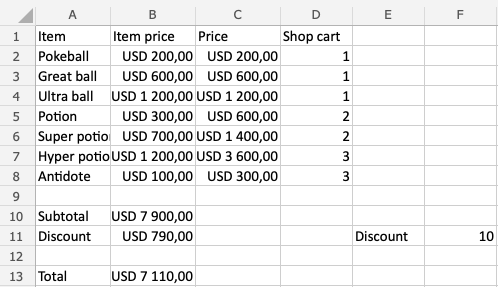
您做到了嗎?
注意: 貨幣可以更改。例如,你可以選擇$或EUR,而不是像示例那樣使用USD。這可以在下拉選單中更改,點選選單底部的更多數字格式。然後,點選貨幣。
注意數字看起來很混亂。我們透過減少小數位數來解決這個問題。這有助於使簡報更整潔。
小數位數
小數位數可以增加和減少。
有兩個命令
- 增加小數位數
- 減少小數位數
點選它們可以減少或增加小數位數。
這些命令可以在“數字格式”下拉選單旁邊找到。
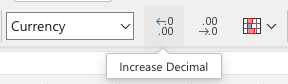
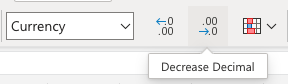
注意: 減少小數位數可能會導致 Excel 向上或向下舍入數字,因為會移除更多小數位數。如果你正在處理需要精確數字的高階計算,這可能會令人困惑。
讓我們一步一步地清理一下
- 標記範圍
B2:C8 - 點選減少小數位數按鈕兩次
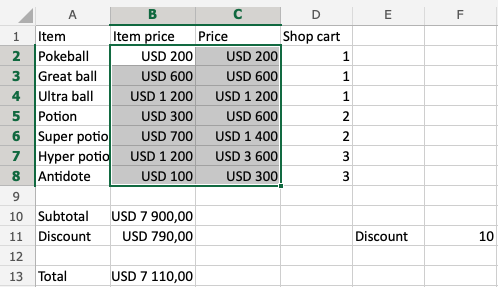
太棒了!
對 B10、B11 和 B13 執行相同操作
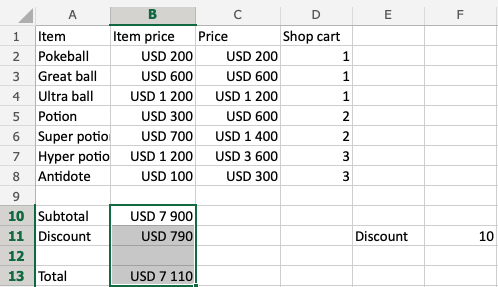
看起來好多了!
專業提示: 位於行 1 和列 A 的左上角箭頭可以點選以標記工作表中的所有單元格。如果你想更改所有單元格的數字格式或小數位數,這會很有用。
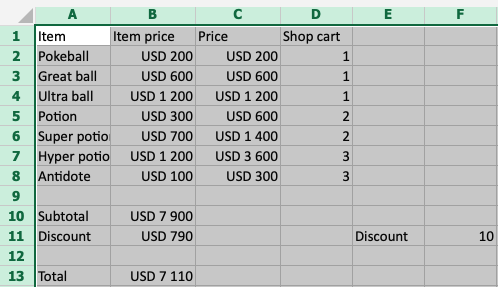
章節總結
數字格式可以更改,以使電子表格更易於理解或為單元格準備函式。你可以增加和減少小數位數,使簡報整潔。

